Androidでリンクを共有する際、デフォルトアプリの設定は「常時」と「一回のみ」があり、
「常時」を選択すると次回以降、自動的に同じアプリが開きます。
一見便利なんだけど、別のアプリで開きたい場合もありますよね?
「一回のみ」を選択していると問題は発生しませんが、間違って「常時」を選択した場合、他のアプリで開くことはできなくなってしまいます。
今日のエントリーは、Androidのデフォルトアプリの設定で、間違って「常時」を選択した際の解除方法を紹介します。
「常時」と「一回のみ」の違い
最初に、Androidのデフォルトアプリの設定の「常時」と「一回のみ」の違いを説明します。
- 「常時」を選択すると次回以降、自動的に同じアプリで開いてくれます。
- 「一回のみ」を選択すると、次回以降も手動で起動するアプリを選択しなければなりません。
例えば、「はてなブックマーク」アプリで記事を共有する場合、①共有をタップして、②Twitterを選んで「常時」をタップすれば、毎回自動でツイートしてくれます。
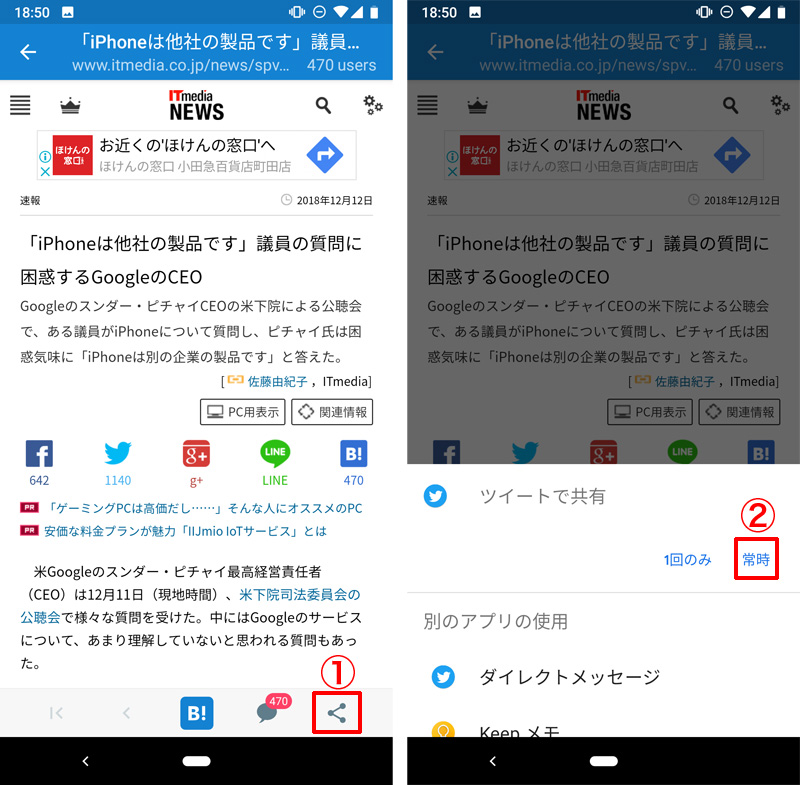
「はてなブックマーク」の記事は、毎回ツイートしかしないのであれば、「常時」を選択すると、自動化されて便利です。
でも、「はてなブックマーク」の記事をツイートするだけでなく、Keepで保存したい場合もあるという方は、毎回「一回のみ」を選択しなければなりません。
間違えて「常時」をタップしてしまったら
間違えて「常時」をタップしてしまうと、次回以降、他のアプリを選択することはできません。
この場合、Androidの設定の奥深くまでいき、「常時」で選択したアプリを解除しなければなりません。
どのアプリを解除すればいいの?
解除するアプリは、「常時」で選択したアプリを解除します。
例を上げてみます。
「はてなブックマーク」アプリで共有方法を「Twitter」で「常時」を選択したとします。
Keepで保存で保存したい記事が出てきた場合、「常時」を選択したアプリは「Twitter」なので、アプリを解除するのは「Twitter」ということになります。
以下、やり方を紹介します。
「常時」で選択したアプリの解除方法
「常時」で選択したアプリの解除方法を紹介します。
Androidのバージョンによって、操作は異なります。
Android 9.0 Pie
設定を開いて以下の手順を操作します。
- 設定→アプリと通知→「〇〇個のアプリをすべて表示」をタップ→解除したいアプリを選択→デフォルトで開く→設定を消去
- 設定の「アプリと通知」をタップ
- 「〇〇個のアプリをすべて表示」をタップして、解除したいアプリを選択
- 「詳細設定」をタップし「デフォルトで開く」をタップして「設定を消去」をタップ
- 「常時」で選択したアプリが解除される
1. 設定の「アプリと通知」をタップ
設定の「アプリと通知」をタップします。
2. 「〇〇個のアプリをすべて表示」をタップして、解除したいアプリを選択
「〇〇個のアプリをすべて表示」をタップして、解除したいアプリを選択します。
解除したいアプリは、「常時」で選択したアプリとなります。
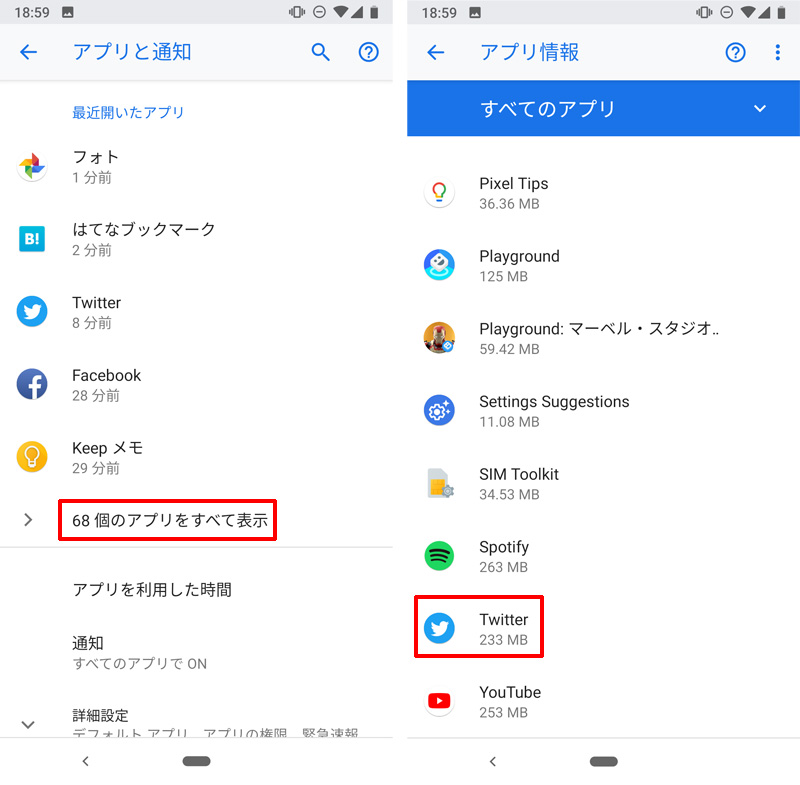
「常時」を選択したアプリの「Twitter」を解除する
3. 「詳細設定」をタップし「デフォルトで開く」をタップして「設定を消去」をタップ
「詳細設定」をタップし「デフォルトで開く」をタップして「設定を消去」をタップします。
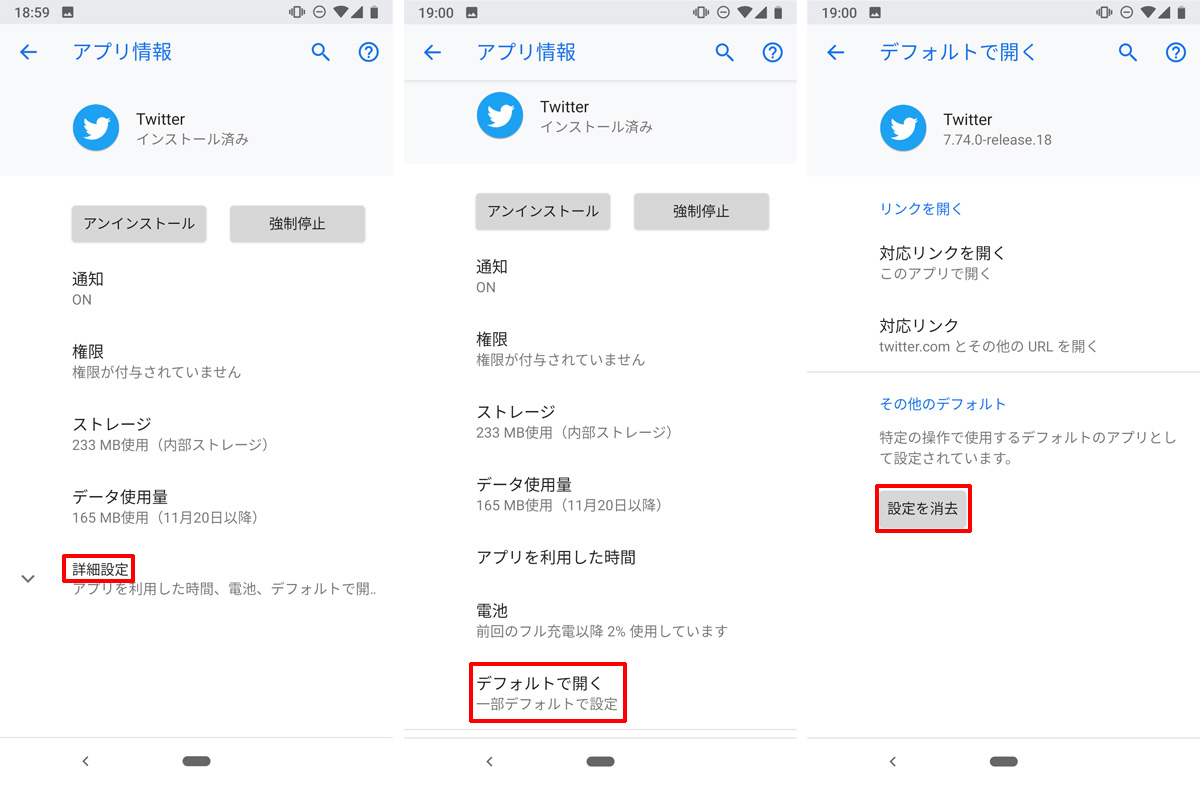
4. 「常時」で選択したアプリが解除される
お疲れさまでした。次回から「常時」で選択したアプリが解除されて、共有する時に「一回」と「常時」を選択できるようになります。
Android 8.0 Oreo
設定を開いて以下の手順を操作します。
- 設定→アプリと通知→アプリ情報→解除したいアプリを選択→デフォルトで開く→設定を消去
- 設定の「アプリと通知」をタップ
- 「アプリ情報」をタップして、解除したいアプリを選択
- 「デフォルトで開く」をタップして「設定を消去」をタップ
- 「常時」で選択したアプリが解除される
1. 設定の「アプリと通知」をタップ
設定の「アプリと通知」をタップします。
2. 「アプリ情報」をタップして、解除したいアプリを選択
「アプリ情報」をタップして、解除したいアプリを選択します。
「アプリ情報」と表示される機種と、「〇〇個のアプリをすべて表示」と表示される機種があります。この場合、「〇〇個のアプリをすべて表示」をタップしてください。
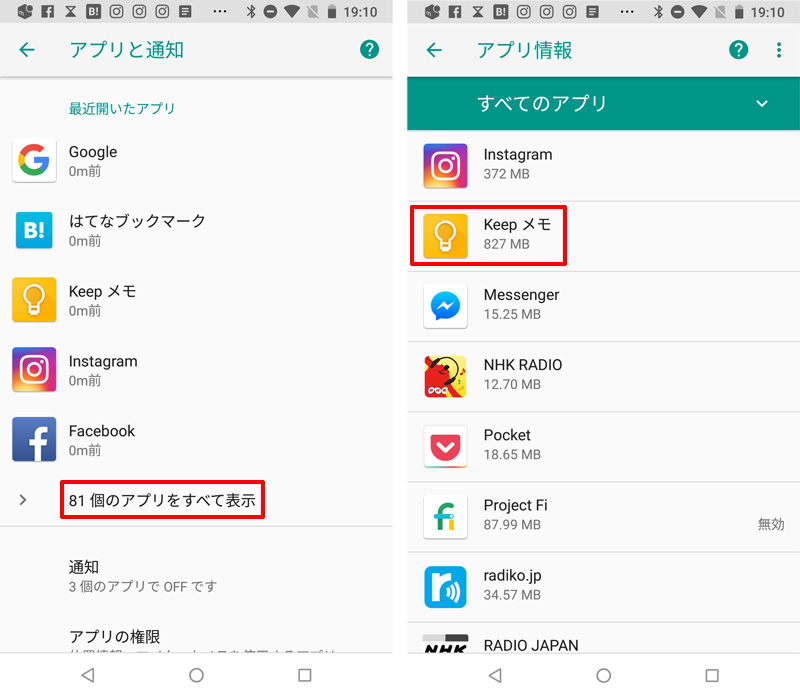
「常時」を選択したアプリの「Keep」を解除する
3. 「デフォルトで開く」をタップして「設定を消去」をタップ
「デフォルトで開く」をタップして「設定を消去」をタップします。
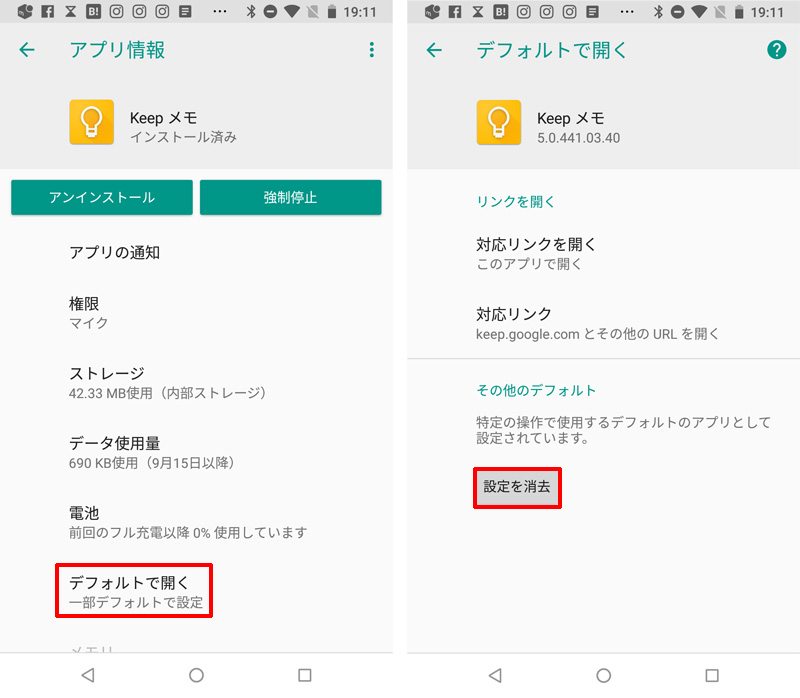
4. 「常時」で選択したアプリが解除される
次から「常時」で選択したアプリが解除され、共有する時に「一回」と「常時」を選択できます。
Android 6.0 Marshmallow、Android 7.0 Nougat
設定を開いて以下の手順を操作します。
- 設定→アプリ→解除したいアプリを選択→規定で開く (デフォルトで開く)→設定を消去
Android 5.0 Lollipop
設定を開いて以下の手順を操作します。
- 設定→アプリ→解除したいアプリを選択→設定を消去
さいごに
以上、Androidのデフォルトアプリの設定は「常時」と「一回のみ」があるけど、間違って「常時」を選択した際の解除方法を紹介しました。

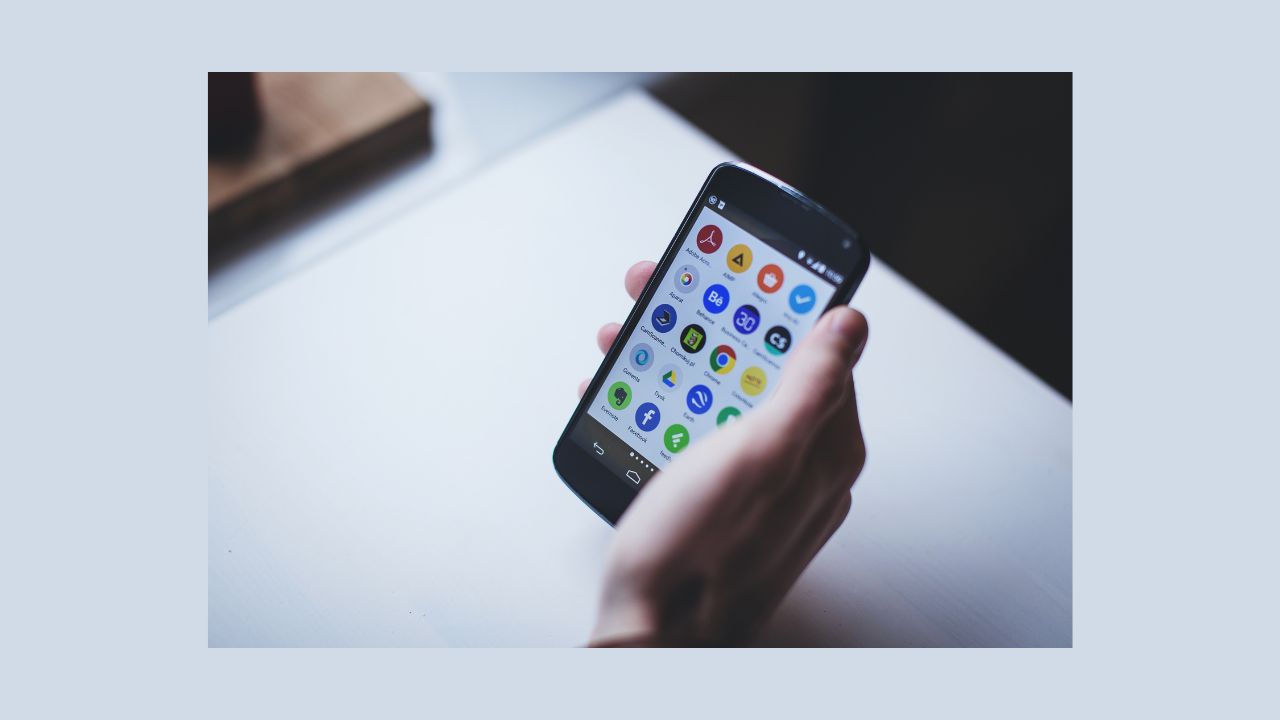
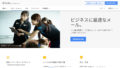









ナレッジ